So erstellen Sie ein Visitenkarten-Bestellformular (Schritt für Schritt)
Veröffentlicht: 2021-09-08Suchen Sie nach einer einfachen, aber kreativen Möglichkeit, ein Bestellformular für Visitenkarten auf Ihrer WordPress-Website zu erstellen?
Mit einem Visitenkarten-Bestellformular können Sie Ihren Kunden Visitenkarten online anzeigen und ihnen eine einfache Möglichkeit bieten, die gewünschte Kaufoption auszuwählen.
In diesem Artikel zeigen wir Ihnen, wie Sie mit der Bildauswahlfunktion von WPForms ein Visitenkarten-Bestellformular erstellen, damit Sie den Leuten das bestmögliche Kauferlebnis bieten können.
Erstellen Sie jetzt Ihr Visitenkarten-Bestellformular
Hier ist ein Inhaltsverzeichnis, das Ihnen bei der Navigation durch das Tutorial hilft:
- Erstellen Sie ein Visitenkarten-Bestellformular in WordPress
- Passen Sie Ihr Visitenkarten-Bestellformular an
- Bilder zu Ihrem Visitenkarten-Bestellformular hinzufügen
- Zahlungseinstellungen konfigurieren
- Konfigurieren Sie Ihre Formulareinstellungen
- Passen Sie die Benachrichtigungen Ihres Visitenkarten-Bestellformulars an
- Konfigurieren Sie die Bestätigungen Ihres Formulars
- Fügen Sie Ihr Visitenkarten-Bestellformular zu Ihrer Website hinzu
Was ist ein Visitenkartenformular?
Ein Bestellformular für Visitenkarten ist ein Formular, mit dem Sie Visitenkarten online anzeigen und verkaufen können.
Mit einem Visitenkarten-Bestellformular können Sie die Informationen Ihres Kunden wie E-Mail, Name, Telefonnummer oder Lieferadresse erfassen und ihm ermöglichen, seine Visitenkarte aus den verfügbaren Kartenoptionen im Formular auszuwählen.
Warum ein Visitenkartenformular mit WPForms erstellen?
WPForms ist das beste Formularerstellungs-Plugin für WordPress. Zusätzlich zu den Bestellformularen für Visitenkarten können Sie mit diesem Plugin viele andere tolle Online-Formulare erstellen.
Durch das Erstellen von Visitenkarten-Bestellformularen mit dem WPForms-Plugin können Sie Ihrem Formular viele leistungsstarke Funktionen hinzufügen. Du kannst:
- Fügen Sie Ihrem Online-Bestellformular für Visitenkarten Bilder hinzu, um es interaktiver zu gestalten
- Fügen Sie ein Preis-Dropdown-Menü für einen einfachen Kauf hinzu
- Integrieren Sie Ihr Online-Formular in beliebte Zahlungstools wie PayPal oder Stripe, um Ihre Zahlungen einzuziehen
- Fügen Sie Ihrem Formular ein spezielles Gutscheincode-Feld hinzu
- ….und vieles mehr.
So erstellen Sie ein Bestellformular für Visitenkarten
Schauen wir uns an, wie Sie mit WPForms ein Visitenkarten-Bestellformular in WordPress erstellen.
Schritt 1: Erstellen Sie ein Visitenkarten-Bestellformular in WordPress
Als erstes müssen Sie das WPForms-Plugin installieren und aktivieren. Wenn Sie weitere Informationen benötigen, lesen Sie diese Schritt-für-Schritt-Anleitung zur Installation eines Plugins in WordPress.
Als nächstes müssen Sie ein neues WordPress-Formular erstellen. Detaillierte Schritte finden Sie in unserem Tutorial zum Erstellen eines einfachen Bestellformulars in WPForms.
Wenn Sie Ihre Zeit nicht damit verbringen möchten, ein Formular von Grund auf neu zu erstellen, können Sie einfach eine Rechnungs- / Bestellformularvorlage aus der WPForms-Vorlagenbibliothek auswählen.
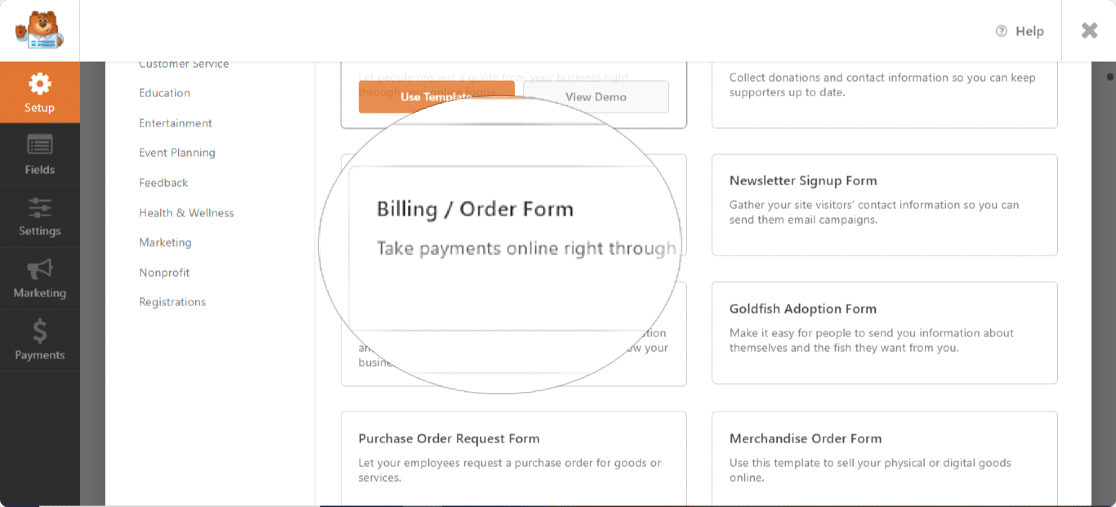
Die WPForms-Vorlagenbibliothek besteht aus über 300 schönen und funktionalen Formularvorlagen, die Sie verwenden und mit wenigen Klicks mit Ihrer Arbeit beginnen können.
Schritt 2: Passen Sie Ihr Visitenkarten-Bestellformular an
Sobald Sie die Bestellformularvorlage auswählen, werden Sie zum Dashboard des WPForms-Formularerstellers weitergeleitet.
Rechts sehen Sie Ihr Bestellformular und links die Formularfelder.
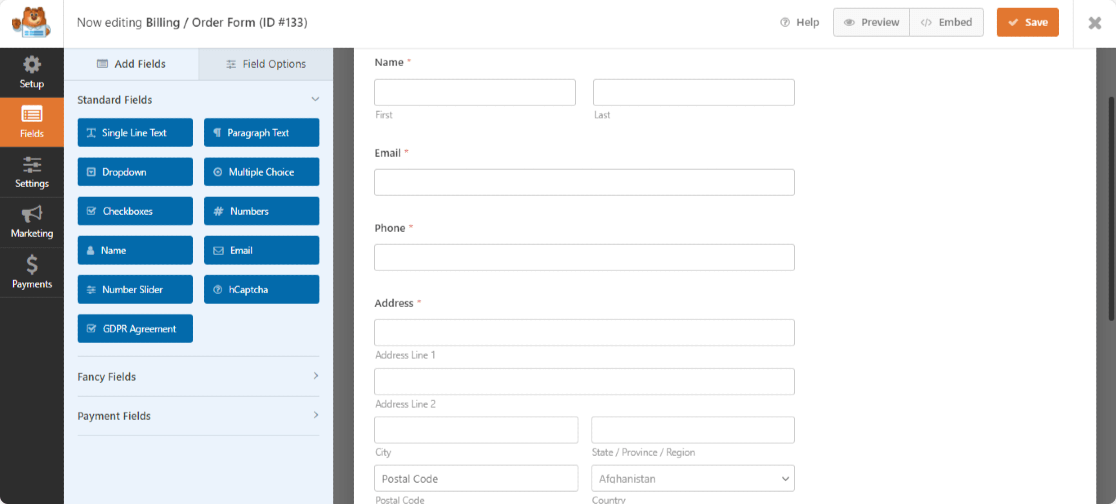
Die vorgefertigte Bestellformularvorlage enthält die folgenden Formularfeldoptionen:
- Name
- Telefon
- Die Anschrift
- Verfügbare Artikel
- Gesamtsumme
- Kommentar oder Nachricht
Sie können Ihrem Formular zusätzliche Felder hinzufügen, indem Sie sie von der linken Seite auf die rechte Seite ziehen.
Klicken Sie auf der rechten Seite auf das Formularfeld, das Sie bearbeiten möchten, und nehmen Sie im Editor auf der linken Seite Ihre Änderungen vor.
Hier ändern wir das Feld Verfügbare Elemente .
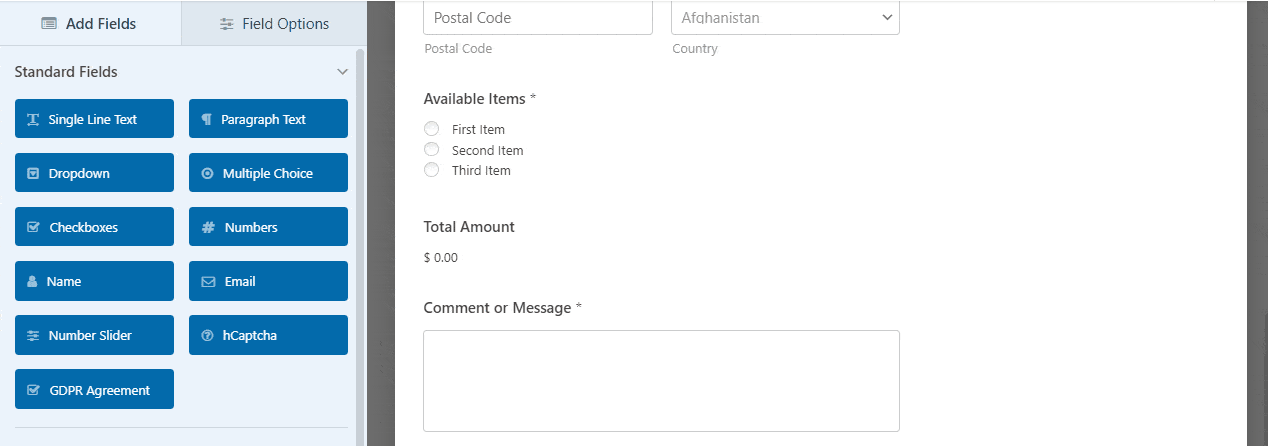
Wir fügen 4 Visitenkartenoptionen hinzu und vervollständigen sie mit Bildoptionen, damit Ihre Kunden genau wissen, was sie erhalten, wenn sie eine Option auswählen.
Um dies zu tun, müssen Sie zunächst das Label Verfügbare Artikel in etwas wie Bitte wählen Sie die gewünschte Visitenkartenvorlage ändern .
Fügen Sie dann die Namen der Visitenkartenvorlagen und die entsprechenden Preise hinzu, aus denen die Personen auswählen können.
Um Ihre Preise direkt in Ihrem Formular anzuzeigen, aktivieren Sie die Umschaltfläche "Preis nach Artikeletiketten anzeigen" unter den Artikelfeldern.
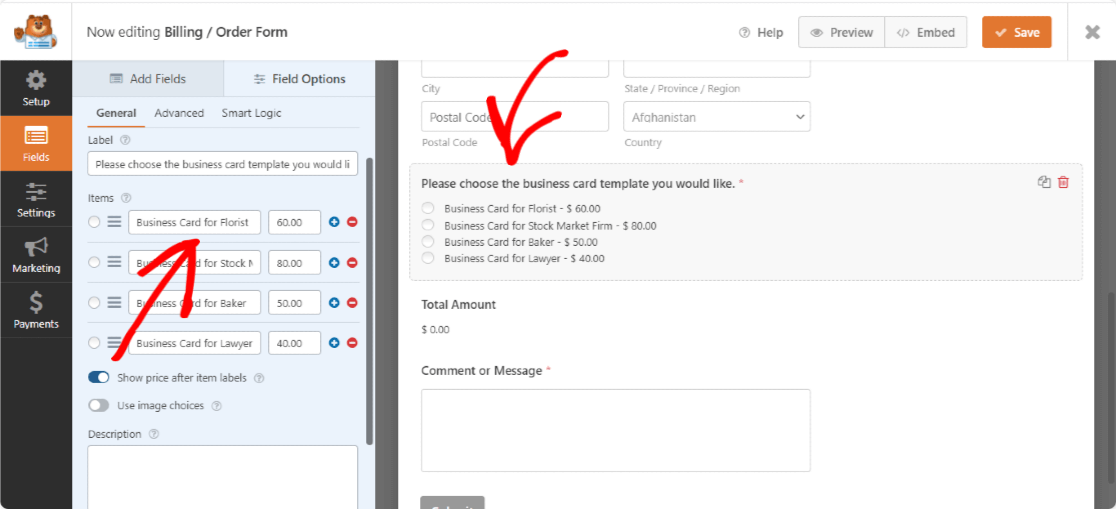
Sie können auch beliebige zusätzliche Bestellformularfelder hinzufügen oder löschen, indem Sie auf die + und – Zeichen klicken.
Angenommen, Sie möchten ein langes Bestellformular mit einer Menge Informationen anzeigen, die alle gleichzeitig ausfüllen müssen. Sie können versuchen, mit WPForms ein mehrstufiges Formular in WordPress zu erstellen.
Schritt 3: Bilder zu Ihrem Formular hinzufügen
Jetzt ist es an der Zeit, Bilder der Visitenkarten hinzuzufügen, die den Leuten zur Auswahl zur Verfügung stehen sollen.
Um Bilder hinzuzufügen, aktivieren Sie die Umschaltfläche „ Bildauswahl verwenden “.
Sie können jetzt Ihre Visitenkartenvorlagen im Formularfeld Verfügbare Artikel hochladen. Klicken Sie einfach auf Bild hochladen und wählen Sie die Bilder aus, die Sie für jeden zum Kauf verfügbaren Artikel hinzufügen möchten.
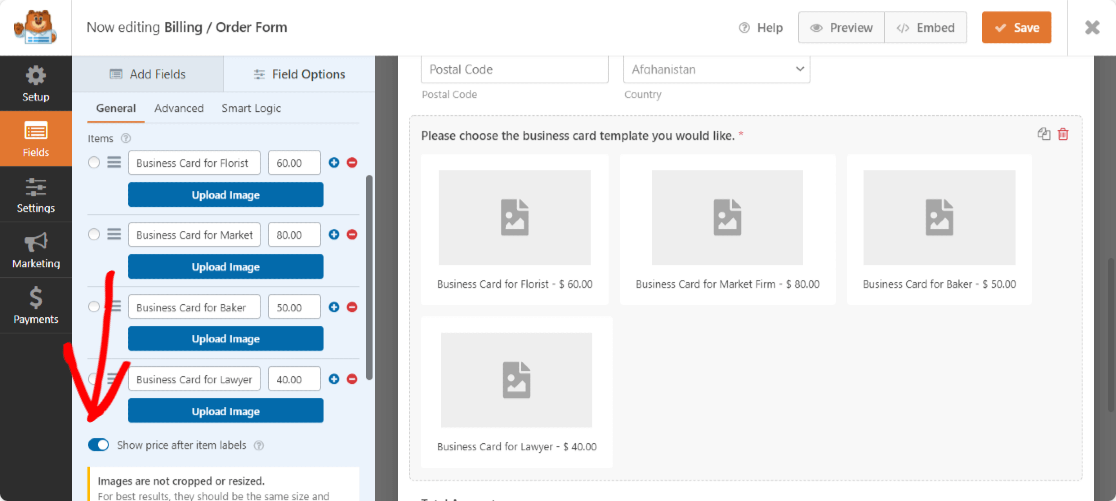
Wenn Sie dies tun, können Sie die Live-Vorschau jedes Bilds überprüfen, das Sie in Ihr Formular hochladen, um sicherzustellen, dass es so aussieht, wie Sie es möchten.
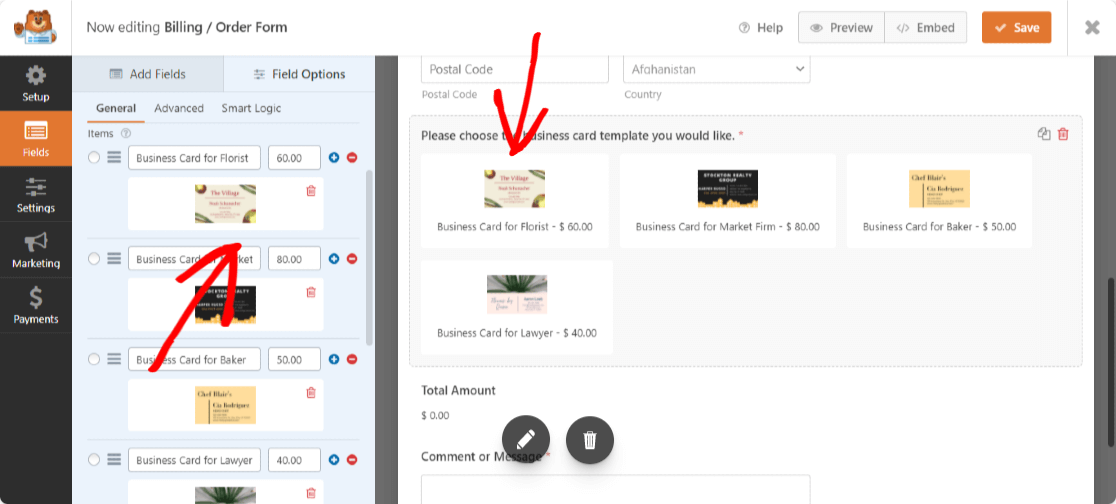
Darüber hinaus können Sie auch das Bildlayout für Ihr Visitenkarten-Bestellformular auswählen. Sie können Ihre Bilder anzeigen, um in:
- Leitung
- 1- Spalte
- 2 Spalten
- 3-spaltig
Lassen Sie uns nun die Zahlungseinstellungen für Ihr Formular konfigurieren.
Schritt 4: Zahlungseinstellungen konfigurieren
Beim Erstellen eines Online-Bestellformulars ist es wichtig, die Zahlungsoptionen für Ihre Käufer und Ihr Unternehmen richtig einzustellen.
Um die Zahlungseinstellungen für Ihr Visitenkarten-Bestellformular zu konfigurieren, klicken Sie ganz links auf der Seite auf die Registerkarte Zahlungen .

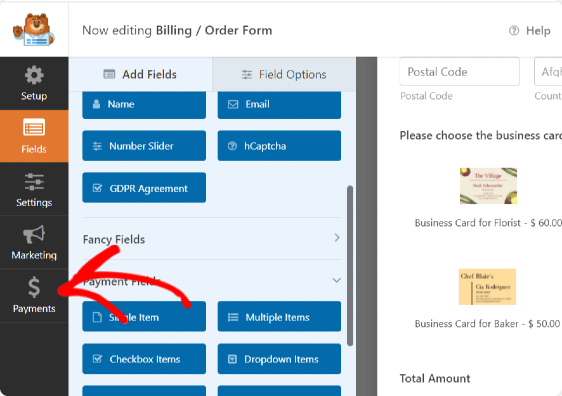
WPForms lässt sich in PayPal, Authorize.Net und Stripe integrieren, um Zahlungen zu akzeptieren. Für unser Bestellformular wählen wir PayPal Standard für die Zahlungsabwicklung.
Hinweis : Die Zahlungsoption Authorize.Net ist im WPForms Elite-Plan enthalten.
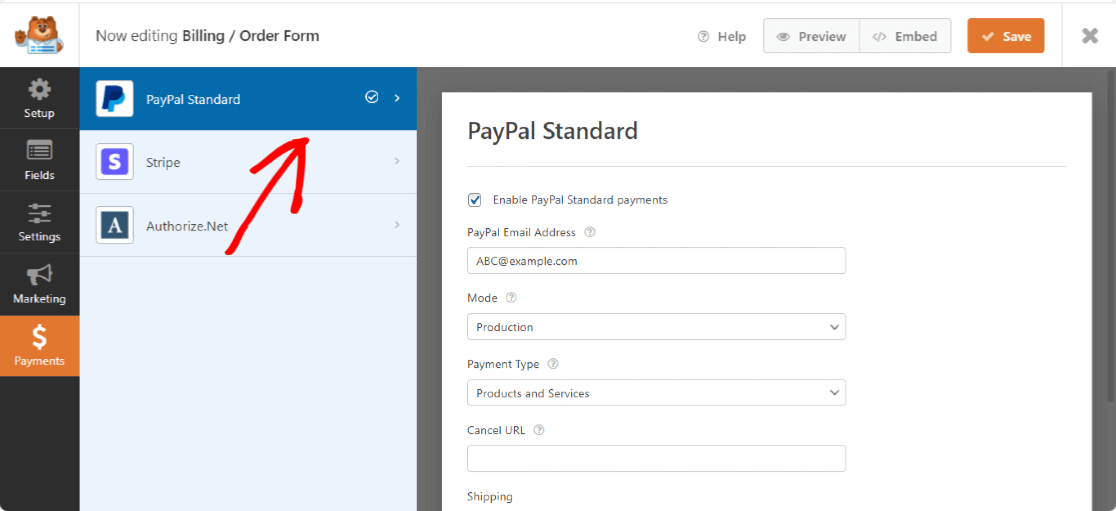
Hier müssen Sie die folgenden Optionen konfigurieren:
- Aktivieren Sie das Kontrollkästchen neben PayPal-Standardzahlungen aktivieren
- Geben Sie die E-Mail-Adresse ein , die in Ihrem PayPal-Konto integriert ist
- Wählen Sie im Dropdown-Menü Modus die Option Produktion aus , um Zahlungen zu erhalten
- Wählen Sie Produkte und Dienstleistungen als Zahlungsart aus
- Wählen Sie unter der Versandoption die Option Nach Adresse fragen und nicht erforderlich aus, da wir bereits ein Adressfeld in unserem Formular hinzugefügt haben.
Wenn Sie fertig sind, klicken Sie auf die Schaltfläche Speichern .
Hervorragend! Sie haben die Zahlungseinstellungen konfiguriert. Lassen Sie uns nun einige zusätzliche Einstellungen für Ihr Online-Bestellformular für Visitenkarten vornehmen.
Schritt 5: Konfigurieren Sie Ihre Formulareinstellungen
Um zu beginnen, gehen Sie zu Einstellungen » Allgemein.
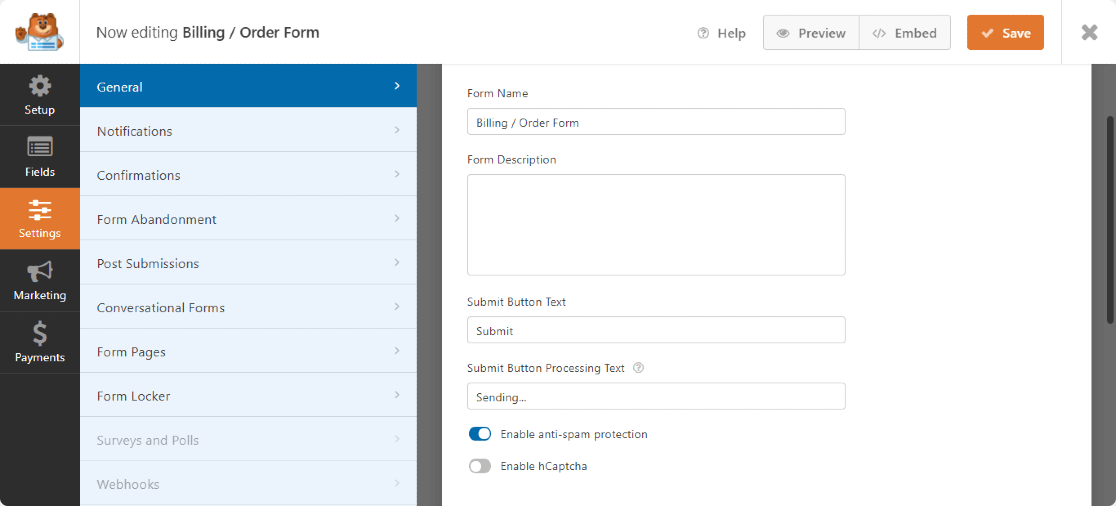
Hier können Sie Folgendes konfigurieren:
- Formularname : Sie können den Namen Ihres Formulars hier ändern
- Formularbeschreibung : Fügen Sie eine Beschreibung Ihres Formulars hinzu
- Senden-Schaltfläche anpassen : Ändern Sie den Verarbeitungstext für die Senden-Schaltfläche und die Senden-Schaltfläche nach Belieben.
- Anti-Spam -Funktion aktivieren: Stoppen Sie Kontaktformular-Spam und schützen Sie Ihre Website vor Hackern mit der Anti-Spam-Funktion von WPForms. Die Anti-Spam-Checkbox ist standardmäßig für alle neuen Formulare aktiviert. Sie können auch die hCaptcha-Option aktivieren, wenn Sie möchten.
- Befüllung dynamischer Felder aktivieren: Sie können diese Option aktivieren, um einige Ihrer Formularfelder von einem Formular in ein anderes zu füllen.
- AJAX-Formulare : Aktivieren Sie AJAX-Einstellungen ohne Neuladen der Seite.
- Speichern von Eintragsinformationen in WordPress deaktivieren: Aktivieren Sie diese Option, wenn Sie die Eintragsdetails Ihrer Käufer nicht speichern möchten.
- Speichern von Benutzerdaten (IP-Adresse und Benutzeragent) deaktivieren
- Offline-Modus für das Formular aktivieren
Schritt 6: Passen Sie die Benachrichtigungen Ihres Formulars an
Klicken Sie auf Benachrichtigungen . Hier können Sie anpassen, welche E-Mail-Adressen Benachrichtigungen über die Übermittlung von Bestellformularen erhalten.
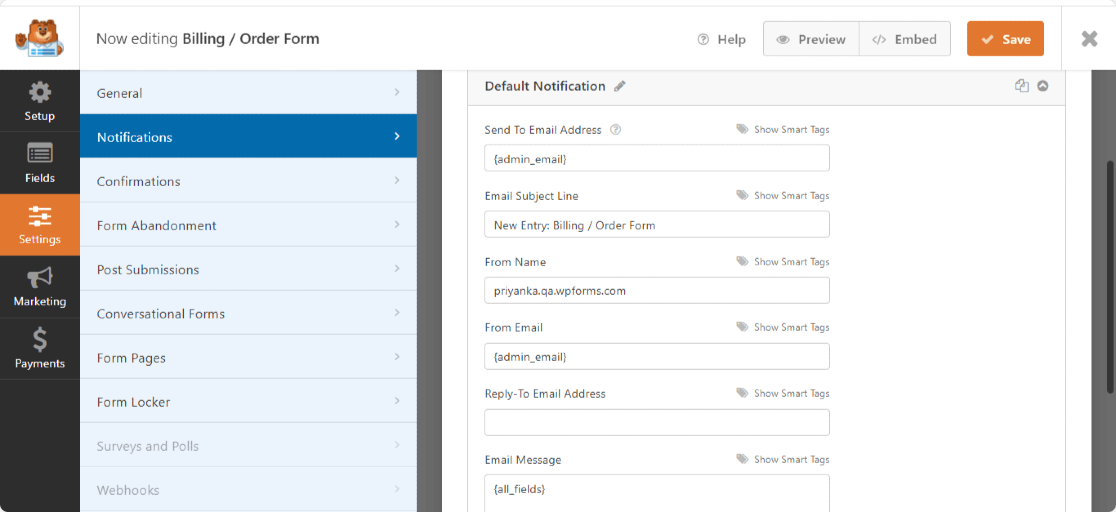
Sie können auch mehrere Formularbenachrichtigungen hinzufügen, um Ihren Kunden nach dem Kauf eine E-Mail-Bestätigung zu senden.
Schritt 7: Konfigurieren Sie die Bestätigungen Ihres Formulars
Klicken Sie als Nächstes auf die Registerkarte Bestätigung , um die Nachricht anzupassen, die die Leute von Ihnen erhalten, wenn sie ihr Bestellformular absenden.
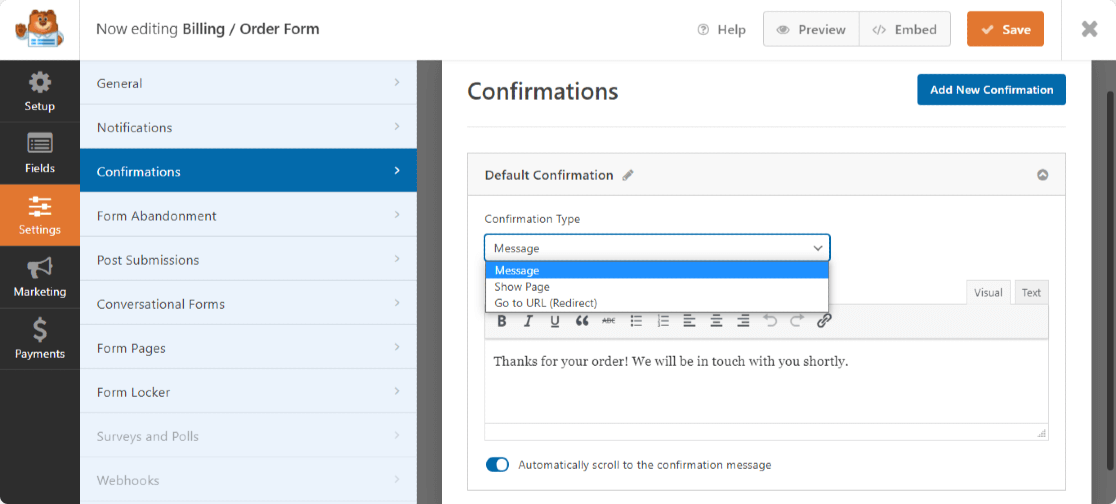
WPForms hat drei Bestätigungstypen, Nachricht, Seite anzeigen und Gehe zu URL (Umleitung).
- Nachricht : Sie können Ihren Käufern eine süße und einfache personalisierte Nachricht anzeigen, sobald sie ihren Kauf abgeschlossen haben.
- Seite anzeigen: Sie können eine schöne Dankesseite erstellen und Ihren Käufern anzeigen. Wenn Sie diesen Bestätigungstyp auswählen, können Sie Ihre Kunden auf eine Dankesseite auf Ihrer Website umleiten.
- Gehen Sie zu URL (Weiterleitung) . Diese Option wird verwendet, wenn Sie Website-Besucher auf eine andere Website weiterleiten möchten.
Schritt 8: Visitenkarten-Bestellformular zu Ihrer Website hinzufügen
Und Sie haben alle Ihre Formulareinstellungen erfolgreich konfiguriert. Schließlich müssen Sie Ihr Visitenkarten-Bestellformular auf Ihrer Website einbetten.
Mit WPForms können Sie Online-Formulare an mehreren Orten hinzufügen, einschließlich Ihrer Blog-Posts, Seiten und sogar Seitenleisten-Widgets Ihrer Website.
Bevor Sie Ihr Formular in eine Seite einbetten, können Sie überprüfen, wie Ihr Formular auf Ihrer Website-Seite aussieht.
Um eine Vorschau Ihres Formulars anzuzeigen, klicken Sie oben auf die Schaltfläche Vorschau .
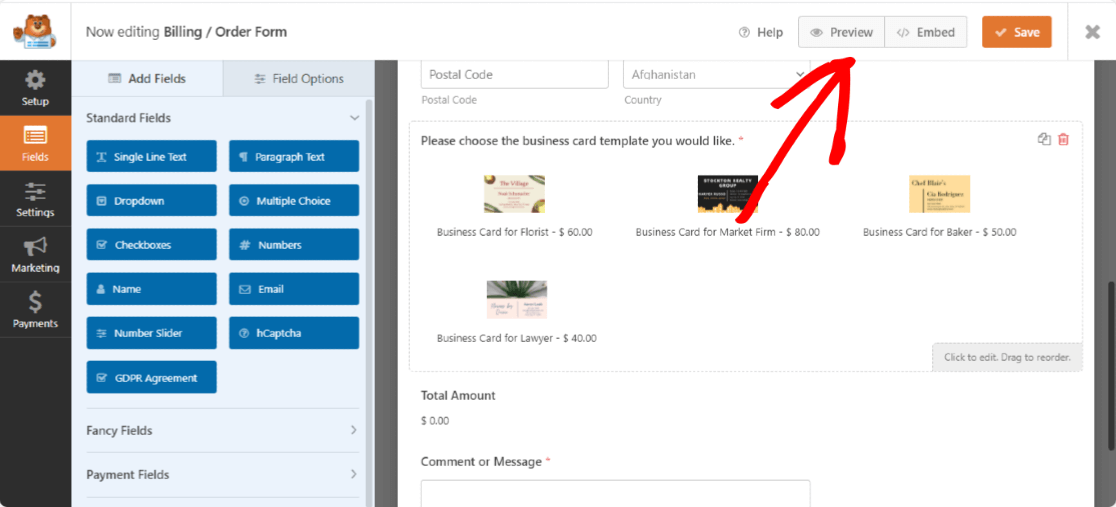
Lassen Sie uns Ihr Visitenkarten-Bestellformular zu Ihrer Seite hinzufügen.
Erstellen Sie eine neue Seite oder öffnen Sie eine vorhandene Seite auf der WordPress-Website. Klicken Sie auf das „+“- Symbol und fügen Sie den WPForms-Block aus dem Blockeditor hinzu.
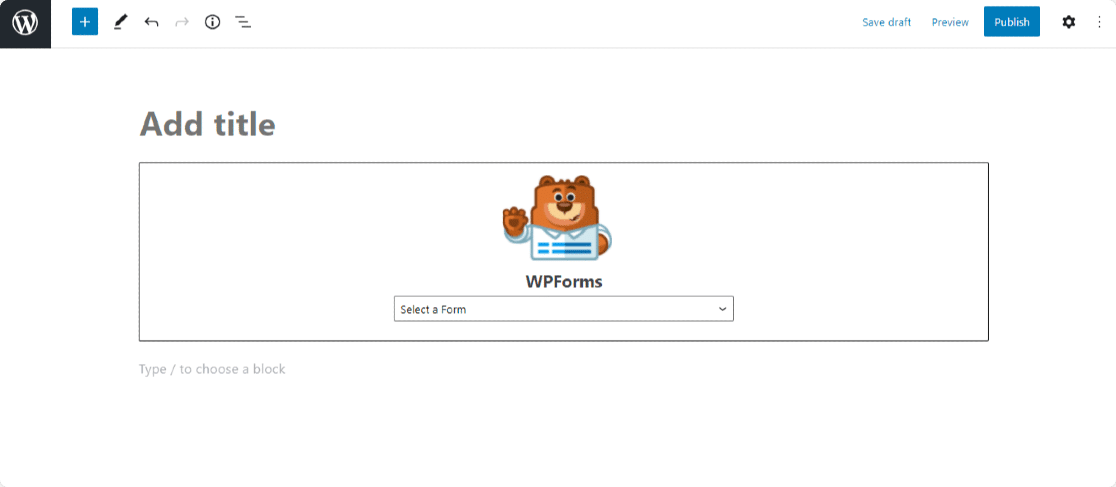
Wählen Sie Ihr Formular aus und veröffentlichen Sie die Seite.
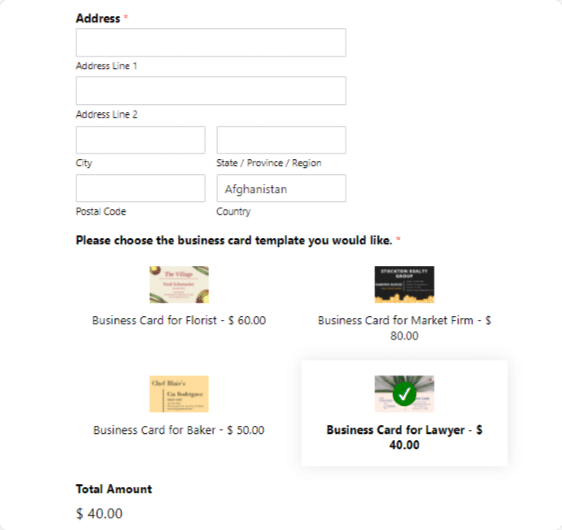
Herzlichen Glückwunsch! Sie haben ein Visitenkarten-Bestellformular für Ihre Website erstellt.
Weiter: Bringen Sie Ihr Online-Geschäft auf die nächste Stufe
Und da hast du es! Sie wissen jetzt, wie Sie mit der Bildauswahlfunktion in WPForms ein Visitenkarten-Bestellformular erstellen.
Nachdem Sie Ihr Online-Bestellformular eingerichtet haben, möchten Sie vielleicht die Parameter kennen, die Ihnen helfen, Ihr Online-Geschäft auf die nächste Stufe zu bringen. Weitere Informationen finden Sie in unserem beeindruckenden Artikel, wie Sie Ihr Online-Geschäft auf die nächste Stufe bringen.
Als nächstes könnten Sie sich für die nützlichen E-Commerce-Statistiken (2021) interessieren.
Mit WPForms können Sie erstaunliche Online-Formulare für Ihre Website erstellen. Die Pro-Version enthält leistungsstarke Funktionen und vorgefertigte Formularvorlagen, die Ihnen einen Vorsprung für Ihre Arbeit verschaffen.
Also, worauf wartest Du? Beginnen Sie noch heute mit dem leistungsstärksten WordPress-Formular-Plugin.
Und nicht vergessen, wenn Ihnen dieser Artikel gefällt, dann folgen Sie uns bitte auf Facebook und Twitter.
